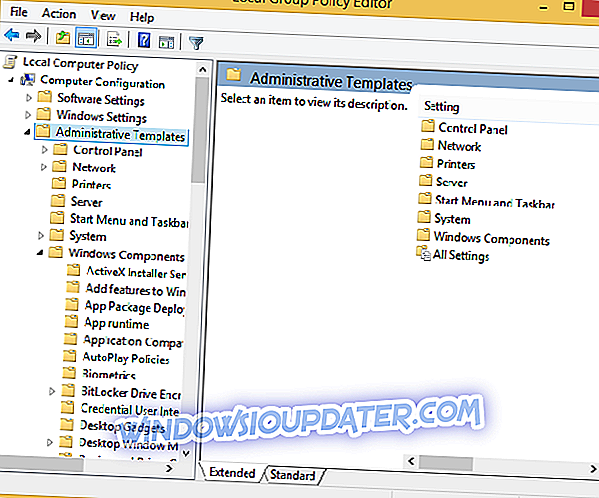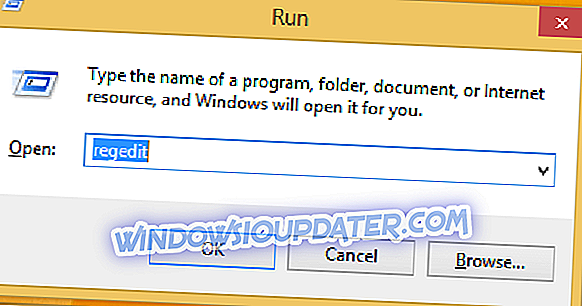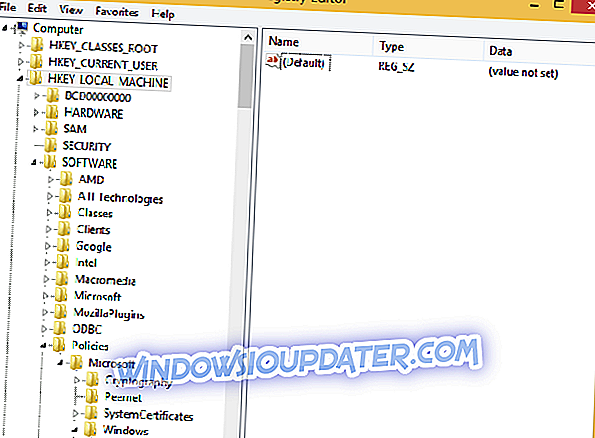Som vi alle ved, installerer Windows 10, 8 og Windows 8.1 automatisk opdateringer. Det er selvfølgelig ikke en dårlig ting, men det er ret irriterende, er den automatiske genstartssekvens, der anvendes efter hver opdatering. Desværre er der i Windows ingen indbygget funktion til brug for at deaktivere den automatiske genstart-funktion, så du bliver nødt til at gøre det manuelt.

Vær opmærksom på, at vi har forklaret to metoder til dig, så brug den, du foretrækker mest, eller den operation, der virker for dig og for dit håndsæt.
Sådan blokerer du Windows fra genstart efter opdatering
1. Brug Gruppepolitik og deaktiver automatisk genstart
- På din Windows 8 og Windows 8.1 enhed skal du åbne "run" boksen fra startsiden.
- For at gøre det skal du trykke på "Windows" -tasten på tastaturet sammen med "R" -knappen ".
- På den nævnte boks skrive " gpedit.msc " og klik "ok".
- Fra vinduet Lokalt gruppepolicy editor gå til sti "Konfiguration - Administrativ skabelon - Windows-komponent - Windows Update".
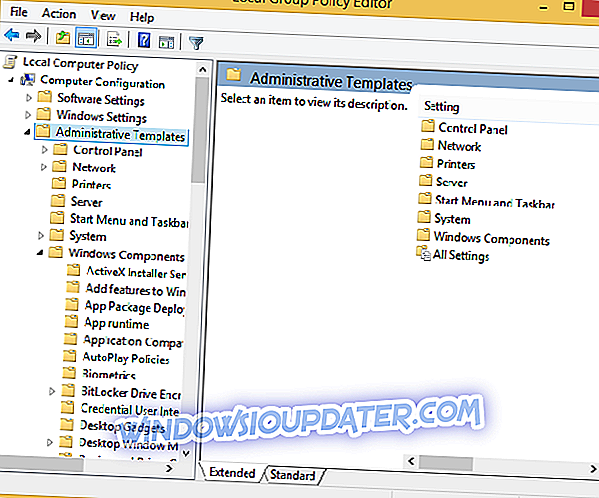
- Fra højre panel af Local Group Editor skal du højreklikke på det afsnit, der hedder "Ingen automatisk genstart med logget på brugere til planlagte automatiske opdateringsinstallationer" og klikke på "Aktiver".
- Gem og genstart computeren.
- RELATED: Fix: Computer holder genstart og frysning
2. Brug registreringseditoren
- Tryk igen på Win + R-tasterne for at starte "kør" -boksen.
- Denne gang skriver du "regedit" og klikker på "ok".
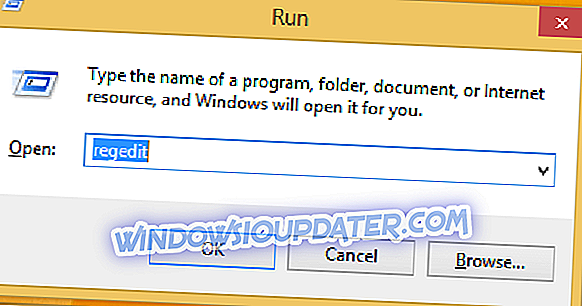
- Derefter går du fra Registerredigering til "HKEY_LOCAL_MACHINE / SOFTWARE / Policies / Microsoft / Windows".
- Fra venstre panel højre klik på "Windows" vælg "new" og vælg "key" for at oprette en ny nøgle.
- Navngiv den nye nøgle "WindowsUpdate".
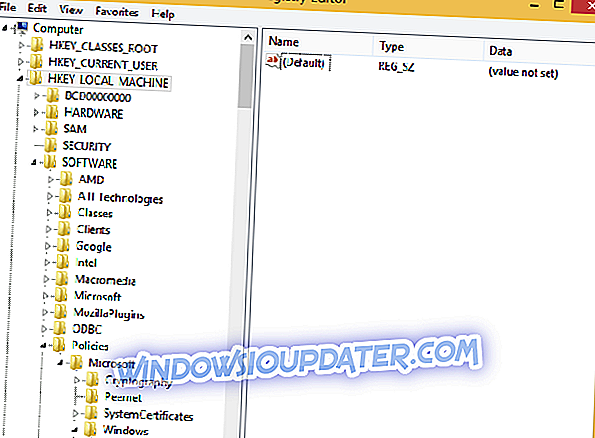
- Højreklik nu på den nyligt oprettede "WindowsUpdate" vælg "new" og vælg "key".
- Den nye nøgle skal betegnes som AU (du vil navngive den som tidligere).
- Gå nu til højre panel og der højreklik på et tomt rum; vælg "new" efterfulgt af "DWORD Value".
- Nu skal du under "standard" have angivet "NoAutoRebootWithLoggedOnUsers" -tasten.
- Højreklik på REG_DWORD typen, og i "Value data" sektionen indtast "1".
- Klik på "ok", gem dine ændringer og genstart derefter din Windows 8 eller Windows 8.1 enhed.
3. Blok opdatering genstarter på Windows 10
Hvis du kører Windows 10 på din computer, og du vil blokere den fra genstart efter installation af de seneste opdateringer, kan du tjekke denne vejledning for yderligere løsninger.
4. Brug RebootBlocker
Der er også et dedikeret værktøj kaldet RebootBlocker, som du kan bruge til at blokere Windows Update Reboot. Ærligt sagt blokkerer værktøjet ikke genstart helt, men det bruger Microsofts aktive timer til at spore computerbrugsmønstre og derefter indstille en passende tid til at opdatere.
Det er alt, du har nu deaktiveret automatisk genstart efter opdatering i Windows 10, 8 og Windows 8.1, så godt arbejde. Hold dig tæt på yderligere tips, tricks og vigtige Windows-øvelser.
Redaktørens bemærkning: Dette indlæg blev oprindeligt offentliggjort i april 2014 og er siden opdateret for friskhed og nøjagtighed.